Como abrir arquivos JNLP no Windows
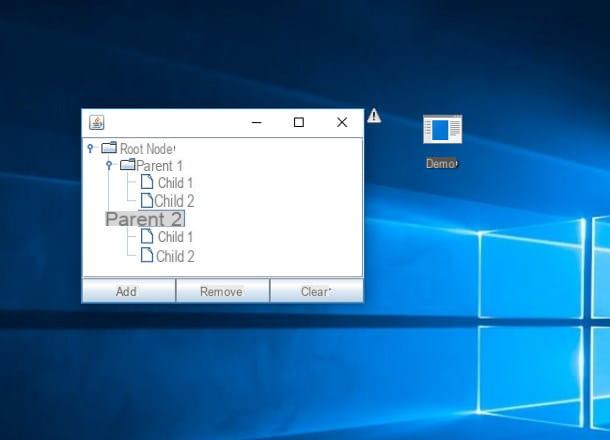
Como já mencionei nas linhas introdutórias deste tutorial, arquivos do tipo JNLP eles são "lançadores" de aplicativos da Web escritos em linguagem Java: dentro deles, eles contêm informações relativas ao endereço de Internet no qual o arquivo executável real do programa está localizado, bem como a classe inicial a ser chamada (ou seja, a primeira "instrução" útil para iniciar o fluxo de execução do Java aplicação em questão).
Em outras palavras, um arquivo JNLP nada mais é do que o inicializador de um programa escrito em Java, residente em algum lugar da Internet. Consequentemente, para abrir corretamente este tipo de arquivo (e o programa ao qual está associado) é imprescindível ter um ambiente Java previamente instalado no computador.

Se você tiver um sistema operacional disponível Windows, você quer dizer abrir arquivo JNLP mas você ainda não executou a instalação do Java, você pode executar para cobrir da seguinte forma: primeiro, conectado ao site do Java, pressione o botão Aceitar e continuar para cumprir os regulamentos sobre cookies e, em seguida, clique no botão Download gratuito do java, para acessar a página de instalação do software.
Neste ponto, clique no botão Aceite e inicie o download gratuito para baixar imediatamente o arquivo de instalação (por exemplo, JavaSEuXXXX.exe) no seu computador e, assim que o download for concluído, execute o programa mencionado e pressione o botão Sim para iniciar imediatamente o procedimento de configuração do ambiente Java.
Em seguida, aperte o botão Instalar para confirmar a vontade de prosseguir e, caso apareça um anúncio sobre o roadmap do Oracle Java SE, clique no botão OK para confirmar que leu. A partir de agora, a instalação do ambiente Java deve prosseguir automaticamente: você pode verificar o andamento por meio do apropriado barra verde anexado à janela exibida na tela. Por fim, clique no botão perto localizado na janela de aviso de conclusão da instalação.

O jogo, nesta fase, está praticamente pronto: localize o arquivo JNLP você pretende iniciar e clicar duas vezes nele, exatamente como faria para iniciar qualquer outro programa: após alguns segundos, se tudo correr bem, você verá um aviso de segurança relacionadas com a execução do arquivo.
Se o arquivo não abrir, você pode clicar com o botão direito do mouse em seu ícone e selecionar o item Abrir com ...> Mais / Outros aplicativos no menu proposto: uma vez no painel de seleção, selecione o aplicativo Java (TM) Web Launcher na lista de programas disponíveis.
Depois de se certificar de que o editor é confiável, clique no botão Corre para confirmar a disponibilidade para abrir o programa em questão e aguardar a abertura do aplicativo Java correspondente. Isso é tudo!
Nota: preste atenção aos arquivos JNLP, pois os aplicativos Java na Internet podem conter surpresas indesejáveis, como vírus, malware e assim por diante. Portanto, para evitar danos acidentais aos seus dados ou computador, certifique-se de inicie apenas os arquivos que você sabe de onde eles vêm.
Em caso de problemas

Espere, você está me dizendo que falhou abrir arquivo JNLP com a técnica sugerida acima, embora você tenha seguido servilmente todas as instruções fornecidas? Em seguida, pode ser necessário “reassociar” a extensão JNLP para executar via Java, a fim de comunicar ao sistema operacional o aplicativo com o qual abrir o tipo de arquivo em questão.
Como? Muito simples: primeiro, clique com o botão direito no arquivo JNLP em questão, clique no item Propriedade anexado ao menu de contexto proposto, abra a guia Geral e aperte o botão Mudar ... na seção Abrir com.
Neste ponto, clique nos itens Outros aplicativos ... e Procure outros aplicativos neste PC e, usando o painel File Explorer / Windows Explorer exibido na tela, vá para a pasta que contém o Arquivos executáveis Java (que, na maioria dos casos, é C: Programas (x86) Javajrexxx_yyybin ou C: Arquivos de programa (x86) Javajrexxx_yyybin) e selecione o arquivo javaws.exe com um clique duplo. Por fim, pressione o botão OK residente na tela de propriedades do arquivo e tente executá-lo novamente com um duplo clique: o resultado é garantido!
Como abrir arquivos JNLP no Mac

Um dos pontos fortes dos programas escritos em Java é sua natureza multiplataforma: esses tipos de aplicativos, na verdade, podem ser executados em qualquer sistema operacional que tenha sido instalado anteriormente em um ambiente Java. Consequentemente, exatamente como já vimos para o Windows, a primeira coisa a fazer para abrir arquivos JNLP no macOS é prosseguir com a instalação de todo o sistema Java.
Como? Muito simples: mais uma vez, você deve primeiro conectar-se à página de download do Java e, em seguida, clicar no botão Aceitar e continuar consentir com o uso de cookies. Feito isso, clique no botão Download gratuito do java e repita a operação com o botão Aceite e inicie o download gratuito anexado à próxima tela.
Depois de obter o arquivo de instalação (por exemplo, jre-xxx-macosx-x64.dmg), inicie-o sem hesitação e clique duas vezes no ícone em forma de pacote localizado na janela que aparece na tela para iniciar o procedimento de instalação do ambiente Java. Neste ponto, clique no botão Apri, digite o senha do Mac na próxima caixa de texto, pressione o botão Assistente de instalação e siga as instruções na tela para prosseguir: em princípio, o que você precisa fazer é clicar nos botões Instalar (repetindo a operação, se necessário, no botão OK localizado na caixa de diálogo Oracle Java SE Roadmap) e perto para concluir o procedimento de instalação.

Nesta fase, basta localizar o arquivo JNLP que deseja abrir, selecionar sua visualização com o botão direito do mouse, escolher o item Apri no menu proposto e confirme o desejo de abrir o arquivo pressionando o botão Apri: você só precisa fazer isso na primeira vez que abrir o arquivo, para "superar" as restrições impostas pelo macOS aos aplicativos de desenvolvedores não certificados).
Se tudo correu bem, o sistema deverá mostrar uma tela de resumo no aplicativo que você está tentando abrir: se o autor da publicação for consistente com o que você espera, pressione o botão Corre para começar a executar o arquivo imediatamente e pronto!
Em caso de problemas

Se, depois de tentar abrir um arquivo JNLP seguindo as instruções acima, absolutamente nada acontecer, você pode ter que restaurar associações arquivos desse tipo, sinalizando assim ao sistema operacional o programa correto a ser usado para abri-los (neste caso, o iniciador Java).
Fazer isso é muito simples: primeiro, clique com o botão direito em um arquivo JNLP qualquer, selecione o item Obter informação a partir do menu de contexto proposto e expanda a seção Abrir com clicando na seta correspondente. Posteriormente, no menu suspenso localizado imediatamente abaixo, selecione o item De outros… e aguarde a janela selecionar o programa a ser usado para abrir o documento.
Neste ponto, mova o menu suspenso superior (inicialmente identificado pelo item Aplicações) na opção Mac de [seu nome], escolha o Disco Mac do lado esquerdo da janela e, usando os painéis adjacentes, mova para a pasta Sistema> Biblioteca> CoreServices em seguida, selecione o aplicativo Java Web Start da lista no painel direito. Se isso não for selecionável, tome cuidado ao definir a opção Todos os aplicativos no menu suspenso Permitir.
Quando terminar, pressione o botão Adicionar e, para garantir que todos os arquivos com extensão JNLP sejam iniciados com o mesmo aplicativo, pressione os botões Editar tudo ... e Continuando.

Como você diz? Depois de tentar abrir um arquivo JNLP você ficou cara a cara com uma mensagem de erro perturbadora? Então, o problema pode ser devido à assinatura digital associada ao próprio arquivo.
Por padrão, a política de execução de aplicativos Java no macOS é muito mais restritiva do que a definida no Windows: por esse motivo, alguns aplicativos que não são assinados digitalmente podem não funcionar. Superar esta desvantagem é relativamente simples: é possível, de fato, garantir que a verificação das assinaturas digitais não ocorra de forma alguma, para poder rodar qualquer tipo de arquivo JNLP sem encontrar erros de segurança.
Lembre-se, no entanto, que isso pode comprometer a segurança do sistema, pois os arquivos JNLP não têm uma assinatura válida eles podem representar um perigo para a integridade dos seus dados e do seu computador: é bom que você esteja ciente deste aspecto, antes mesmo de intervir nas configurações de segurança do Java.
Como você diz? Você deseja continuar mesmo assim? OK, sem problemas. Primeiro, faça login em Configurações do Mac pressionando o ícone em forma de engrenagem preso à barra Dock, selecione o item Java e aguarde o painel de configurações abrir automaticamente. Se isso não acontecer, faça você mesmo, pressionando o botão Reabra o painel de controle Java.

Neste ponto, clique na guia Avançado, coloque uma marca de seleção ao lado do item Não verifique (não recomendado) correspondente à redação Execute verificações de revogação de certificados assinados por código su, e repita a operação com a mesma voz correspondente à seção Execute verificações de revogação de certificado TLS em. Por fim, remova a marca de seleção do item Ativar verificação para revogação da lista de exclusão e tornar as alterações efetivas pressionando os botões Aplicar e OK.
Depois de fazer isso, tente novamente abrir arquivo JNLP de seu interesse através do procedimento descrito acima: você não deve mais ter problemas!
Como abrir JNLP

























